Twitterのツイートとfacebookの投稿をWordPressに貼る方法
インフルエンサーという言葉を知っているだろうか?現在は、ネット上で影響力/発信力のある人のことをさして使う事が多い。勿論、イケダハヤト氏もインフルエンサーの一人だ。
こんにちわ。ITビジネスパートナーのやまもと(@heronokenta)です。
昨日、投稿した記事『まだレポート作りで消耗しているの?!Googleアナリティクスから10秒で綺麗なレポートが作れるWebサービス』には、イケダハヤト氏(以下、イケハヤ氏)が流行語しようと画策している「まだ○○で消耗しているの?」を使ってみた。
実は、この「まだ○○で消耗しているの?」を使って、Twitterでイケハヤ氏宛にツイートすると、なんとイケハヤ氏がリツイートしてくれるのだ。これは、ちょっとした事件だ。
何せ、イケハヤ氏はフォロワー50,000人越えだ。イケハヤ氏がツイートするだけで50,000人のフォロワーの目にとまる可能性があるのだ。
と言う事で、今日はイケハヤ砲記念として、イケハヤ氏が私のツイートをリツイートしたツイートをWordPressに貼る方法をシェアする事にする。
相棒はイケハヤ氏には見向きもされなかった自称美人アンカーウーマンのカツヨだ
スポンサーリンク
TwitterのツイートをWordpressに貼る方法
やったじゃない。あのイケハヤにリツイートして貰ったんだって?
 カツヨ
カツヨ
そうなんですよ。「まだ○○に消耗してるの?」というフォーマットを使ったら、イケハヤさんがリツイートしてくれるんですよ。そこで、やってみました。そしたら、本当にリツイートしてくれました。
 やまもと
やまもと
それなら、少しは私の顔も売れたんじゃないかしら。やまもと、良くやったわ。褒めてあげるわ。
 カツヨ
カツヨ
褒められると伸びる人なんで、どんどん褒めて下さい。
 やまもと
やまもと
・・・
 カツヨ
カツヨ
折角、イケハヤさんがリツイートしてくれたんだから、記念にブログにリツイートを貼っておけば
 カツヨ
カツヨ
そうだね。今日は、TwitterのツイートをWordpressに貼る方法をシェアしよう。
 やまもと
やまもと
Twitter側でやる事
一番最初にやるべきは、勿論、Wordpressに投稿したいツイートを見つける事だ。
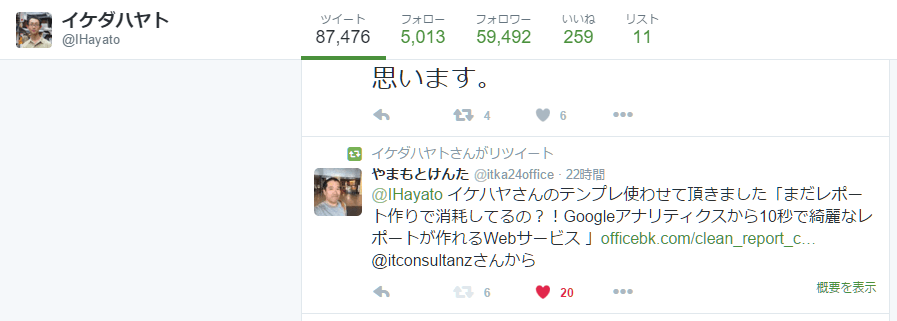
見つけたら「・・・」をクリックする。すると、幾つかのメニューが表示される。その中から「ツイートをサイトに埋め込む」をクリックだ。
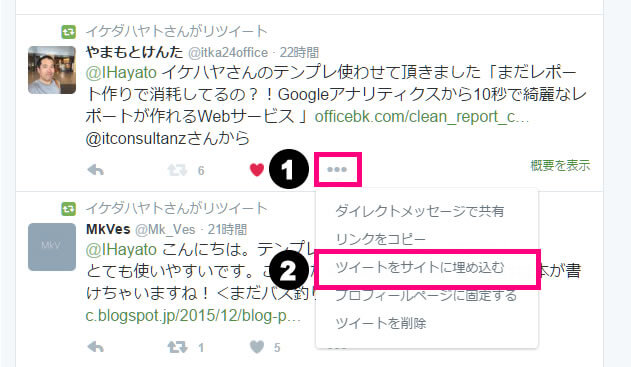
すると、以下のような画面が表示される。後は、コードをコピー(Ctrl + C)すれば準備OKだ。
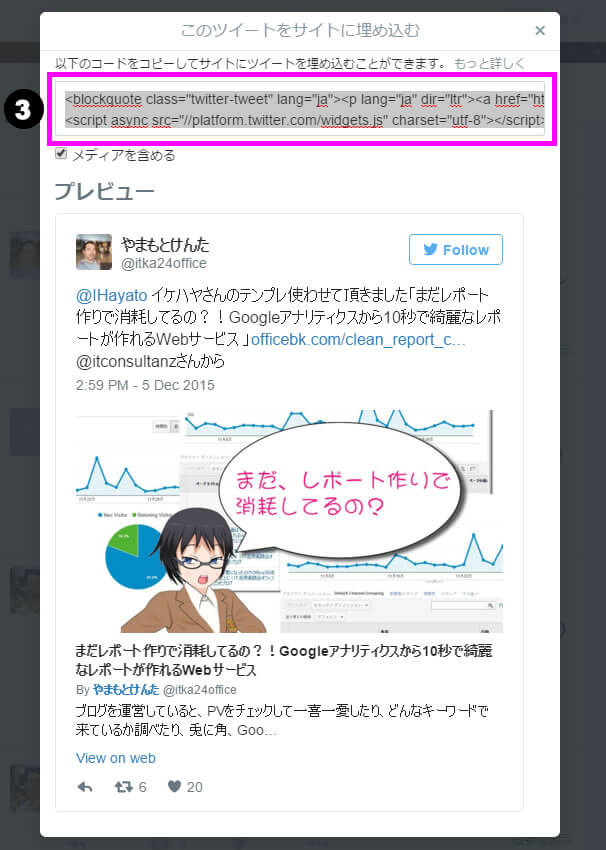
もし、アイキャッチが不要な場合は、「メディアを含める」のチェックを外せばいい。
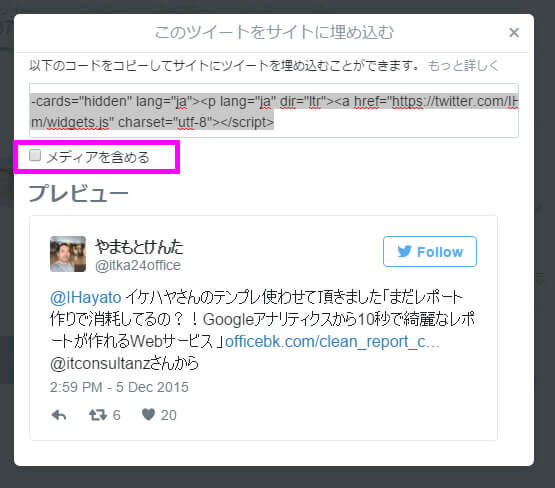
WordPress側でやること
貼り付ける時は、必ずテキストモードで貼り付ける必要がある(コレ、一番大事)。テキストモードにして、貼り付けたい任意の場所に先ほどコピーしたコードを貼り付ける(Ctrl + V)。
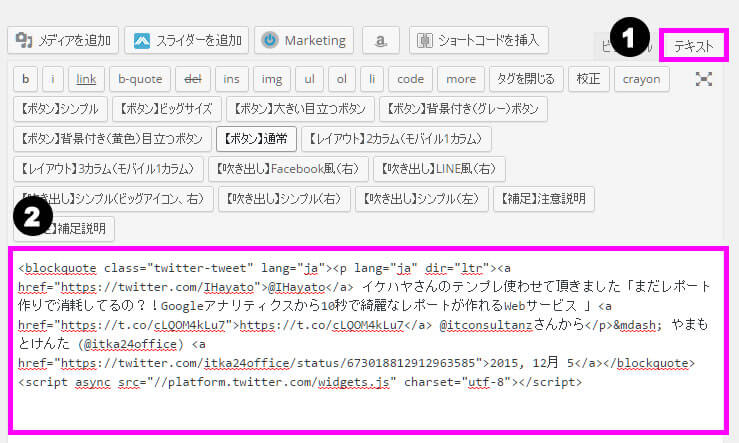
そして、ビジュアルモードに切り替えてみると、こんな感じになっている。
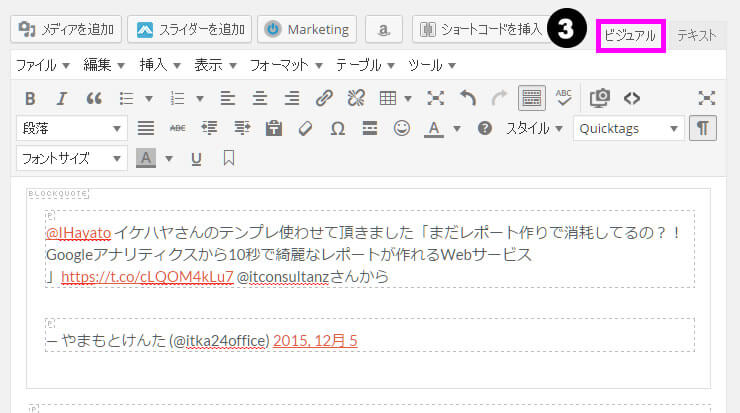
あれ?絵がない?と思った人は安心し欲しい。絵は投稿した際に自動的に表示されるようになっている。心配ならプレビュー画面で確認だ。
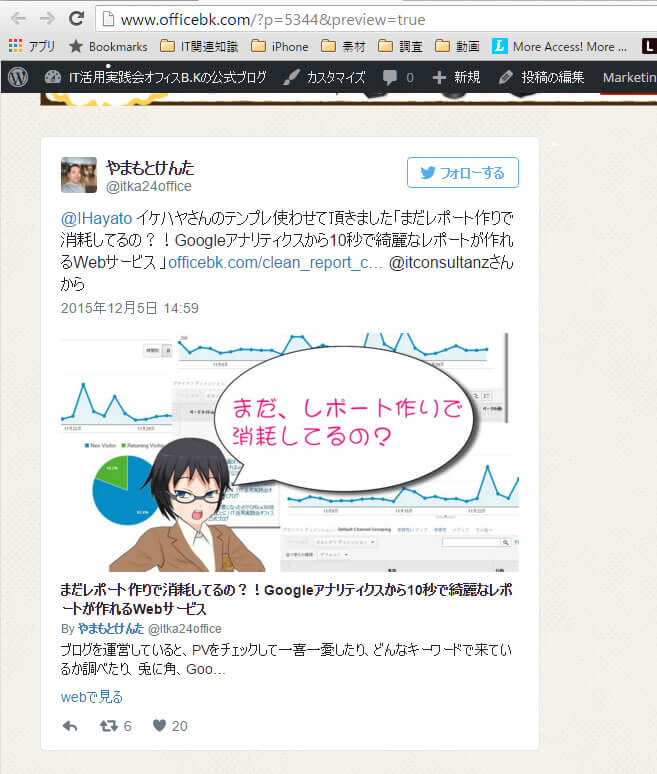
へぇ~。意外と簡単にできるのね。じゃぁさぁ~、Facebookの投稿はどうしたらWordpressに貼り付けられるの?
 カツヨ
カツヨ
Facebookの投稿をWordpressに貼り付ける方法
いきなりだが、悲しいお知らせがある。Facebookの投稿をWordpressに貼り付ける事はできない!!
Facebookの投稿範囲は自分で決める事が出来る。友だちまでとか、友だちの友だちまでとか、全世界とか。と言う事は、あなたが貼り付けたい投稿も、投稿したい人の決めた投稿範囲の人しか見る事が出来ない。
更に、あなたのブログを見る人が必ずFacebookを利用しているとも限らない。Facebookの投稿はFacebookユーザしか見る事が出来ない。
と、諸般の理由によりTwitterの様に、Wordpressに貼り付ける事が出来ない。
しかし、Facebookページは誰でも見る事が出来る。そこで、Facebookページの投稿をWordpressに貼り付ける方法を紹介しよう。
Facebookページ側でやる事
Twitterと同様にWordpressに貼り付けたい投稿をFacebookページで探そう(今回はググレカスで)。

投稿の右上にある下向きのマークをクリックし、「外部へ埋め込む」をクリック
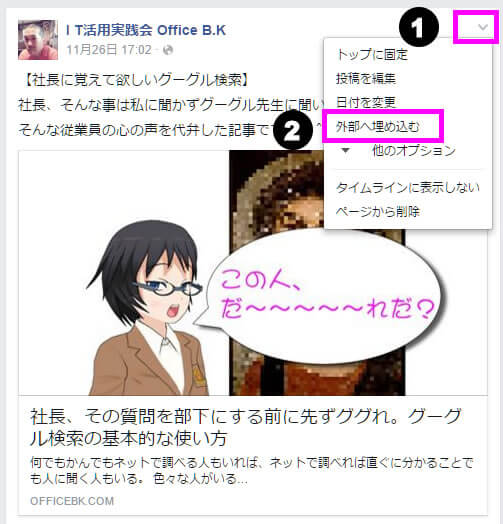
下のような画面が出てくるので、枠線の中身を全て選択してコピー(Ctrl+C)だ。
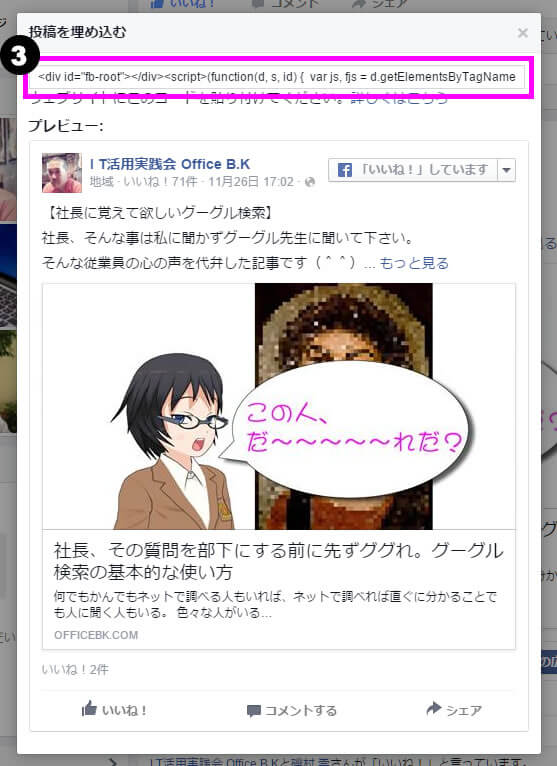
WordPress側でやる事
Twitterの貼り付けと同じように、必ずテキストモードに切り替えてから、貼り付けする。貼り付けたコードはエンコードされていてよく分からなくなっているが気にしなくて良い。
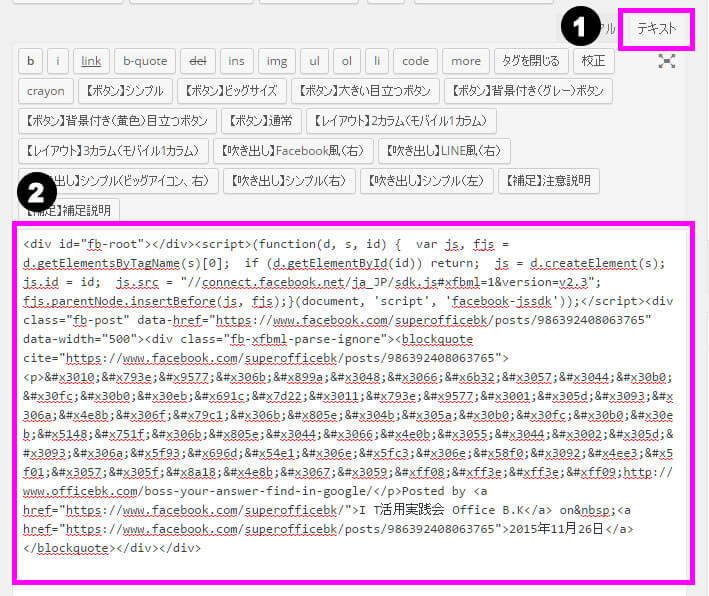
ビジュアルモードに切り替えると、ちゃんと表示されている。
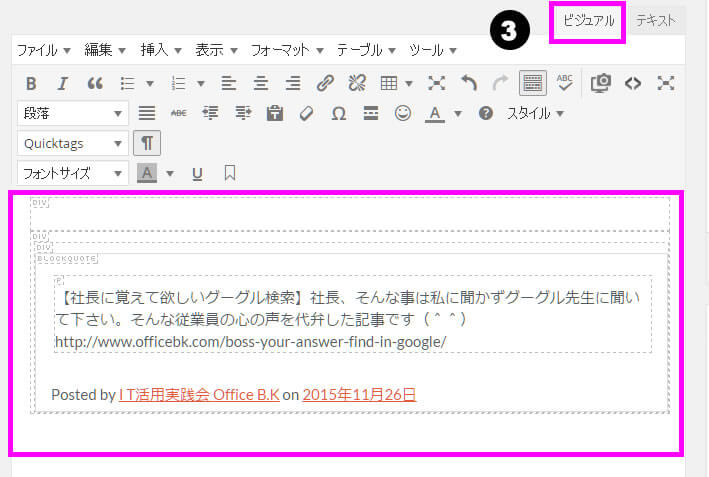
では、早速プレビューしてみよう。すると、どうした事か?!ググレカスがどこにもいない。
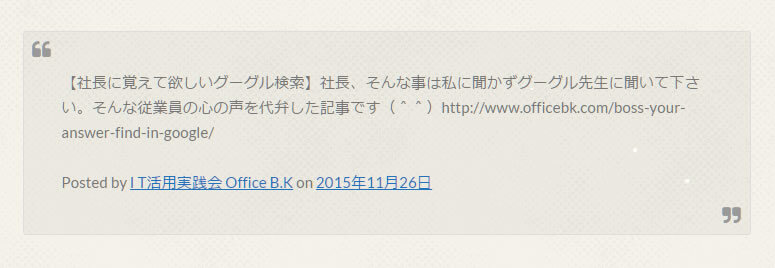
そこで、もう一度コードをテキストモードで見てみよう。Wordpressの環境にもよるが上の図の様にFacebookページのコードを貼り付けても表示されない場合、以下の枠の中のコードを削除すればいい。
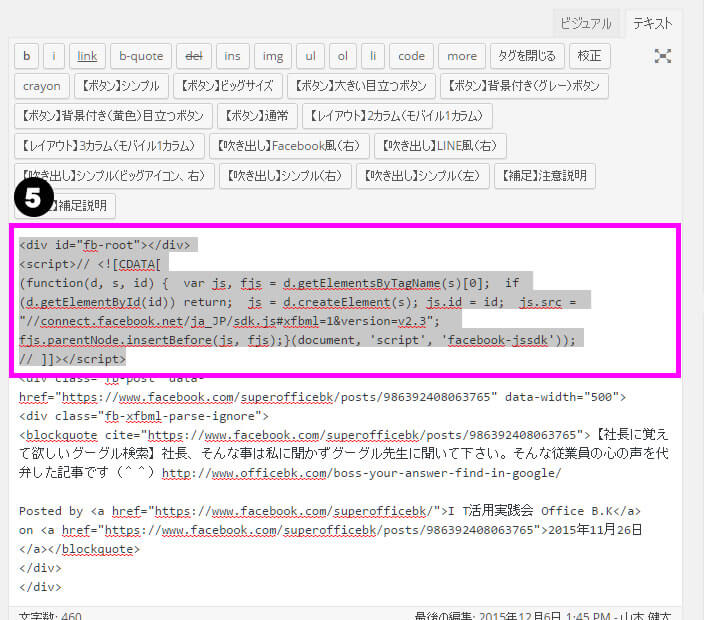
そして、もう一度プレビューだ。キチンと表示されている。
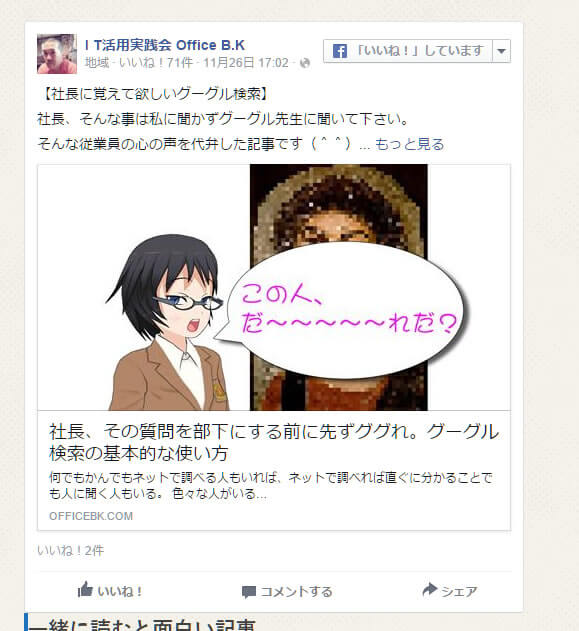
Facebookページの方がちょっと面倒かもね。ま、困ったらやまもと聞くからいいわ。
 カツヨ
カツヨ
やまもとの視点
折角、記事にしたのだから、ちゃんとツイートは貼っておこうwww
@IHayato イケハヤさんのテンプレ使わせて頂きました「まだレポート作りで消耗してるの?!Googleアナリティクスから10秒で綺麗なレポートが作れるWebサービス 」https://t.co/cLQOM4kLu7 @itconsultanzさんから
— やまもとけんた (@heronokenta) 2015, 12月 5
最近、どこかのニュースで見たのだがTwitterにキャプチャーした画像を貼ってツイートしている若者が多数いるとか。TwitterでURLを飛ばして、Webサイトやブログに来て貰うという導線を一気に破壊しているのだが、コレもまた時代の流れか・・・。
スマホファーストと叫ばれてるが、何でもかんでもスマホが良いという分けではない。PCとスマホ、どちらも棲み分け、使い分けが出来た方が良い。
な~~~んだ。スクショをとって貼るのが一番簡単じゃん
 カツヨ
カツヨ









